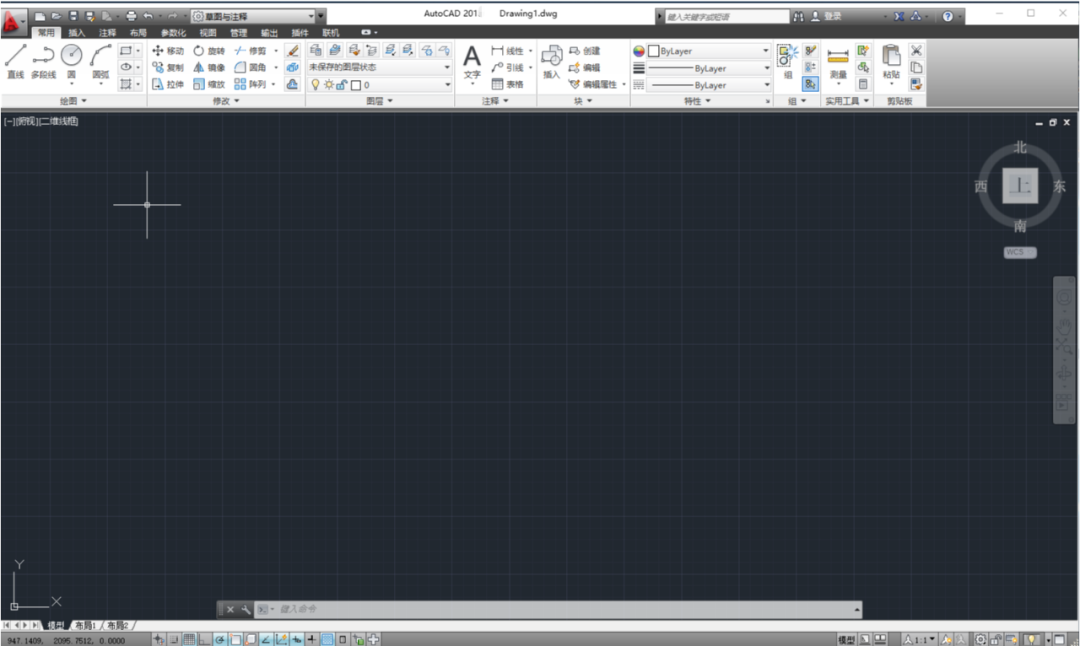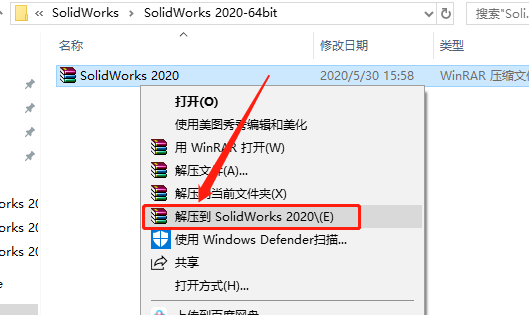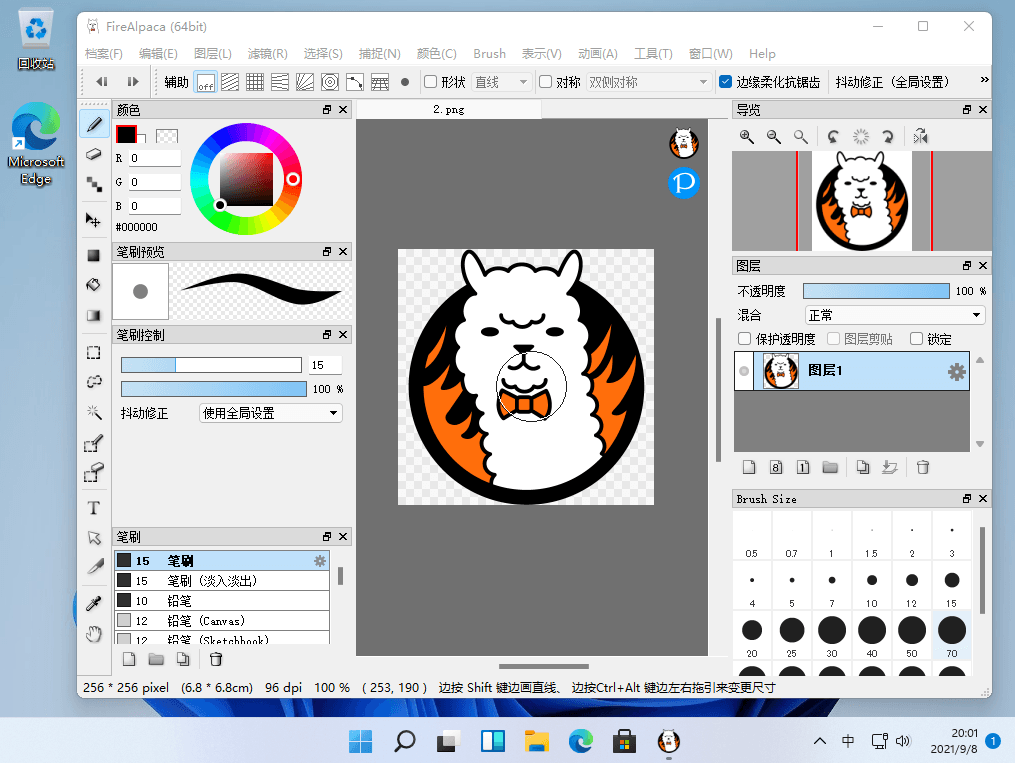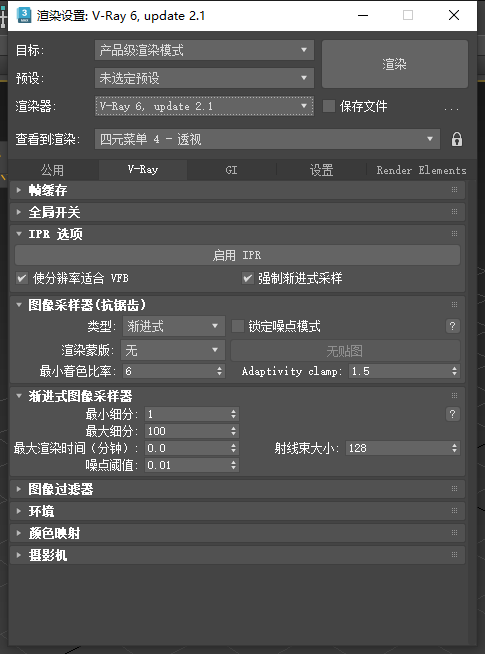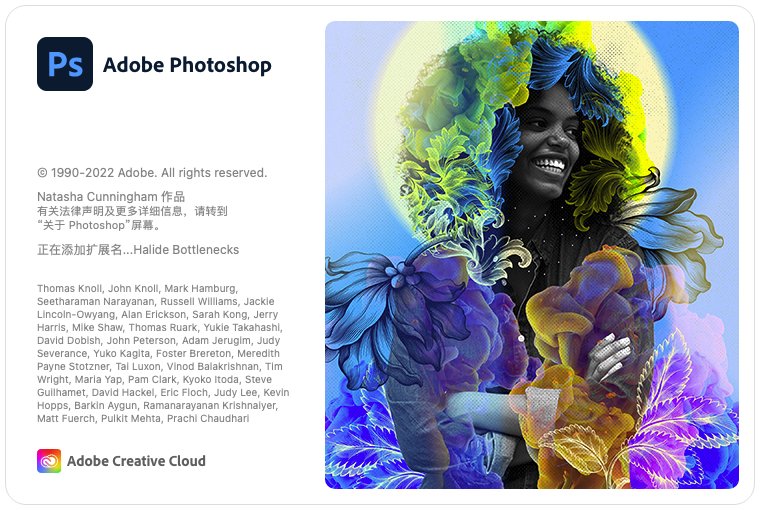AutoCAD 2011下载安装教程
AutoCAD 是专业计算机辅助设计软件,知识兔用于二维绘图、详细绘制、设计文档和基本三维设计,广泛应用于室内设计、机械设计、工业制图、工程制图、土木建筑、装饰装潢、服装加工等多个行业领域。
温馨提示:
1.因为注册机是补丁,会被杀毒软件和防火墙拦截,所以安装前请关闭电脑里的杀毒软件和防火墙(Win10系统还需要关闭Defender),如何关闭请在公众号消息栏回复2或者百度。
2.安装前一定要卸载之前电脑上安装过的CAD,并清理系统中所有的CAD残留文件,否则容易导致无法安装或最后安装失败。
开始安装:
1.知识兔打开下载好的CAD2011安装包,鼠标右击压缩包,知识兔选择【解压到CAD2011-64位】。
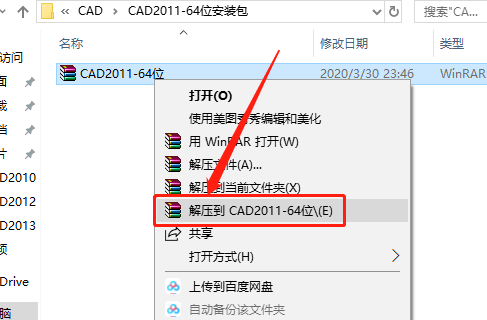
2.知识兔打开【CAD2011软件安装包】文件夹。
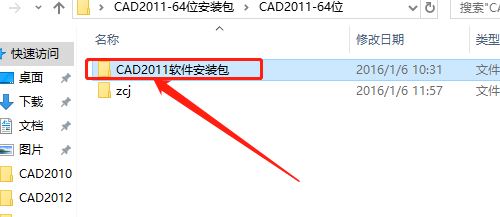
3.下拉找到【setup】安装程序,鼠标右击选择【以管理员身份运行】。
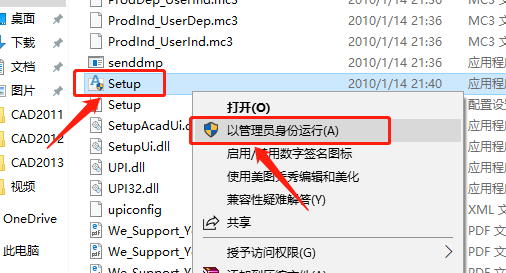
4.知识兔点击【安装产品】。

5.勾选Autodesk Design Revie ,然后知识兔点击【下一步】。
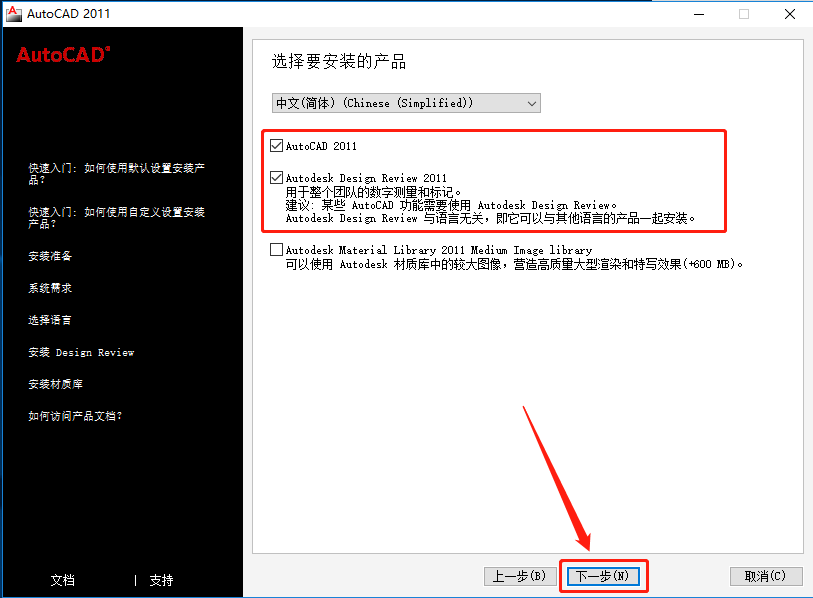
6.选择【我接受】,然后知识兔点击【下一步】。

7.用户信息处随便填写,知识兔输入序列号:666-69696969,密钥:001C1,然后知识兔点击【下一步】。
温馨提示:序列号和密钥就用教程中的
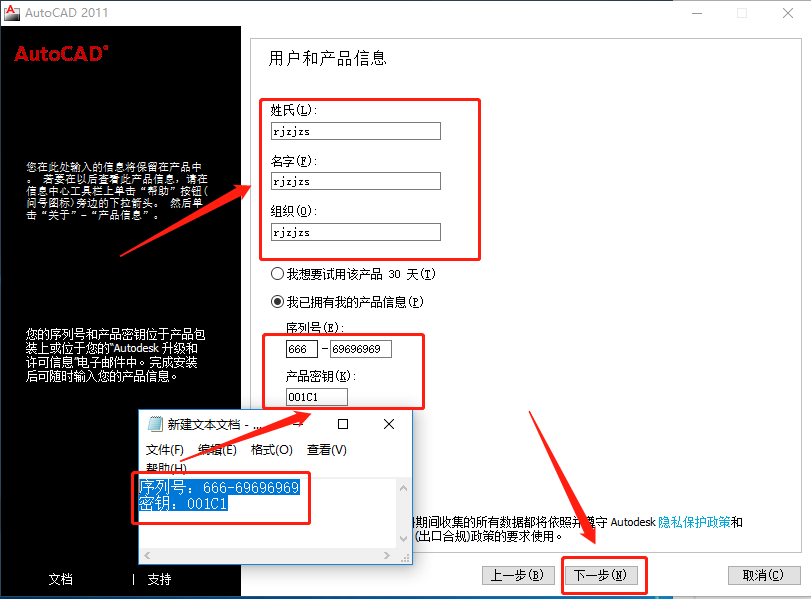
8.知识兔点击【配置】。
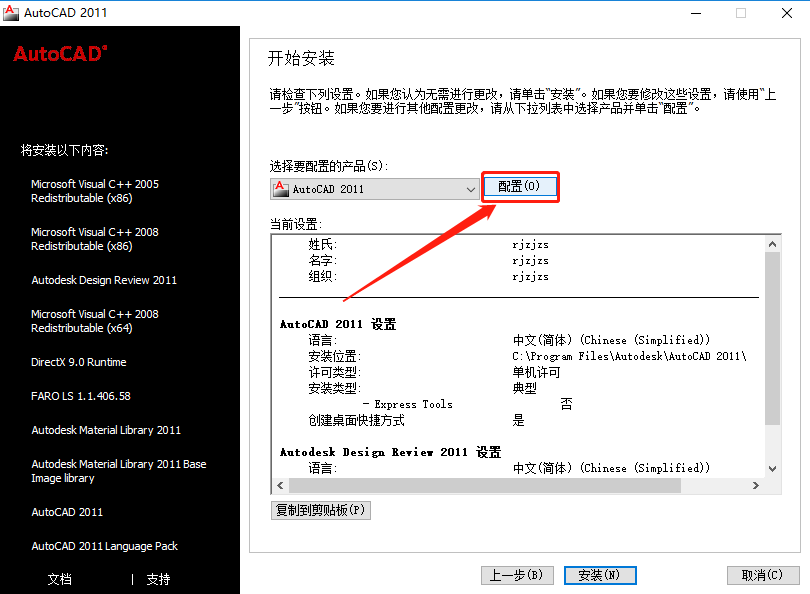
9.选择【单机许可】,然后知识兔点击【下一步】。
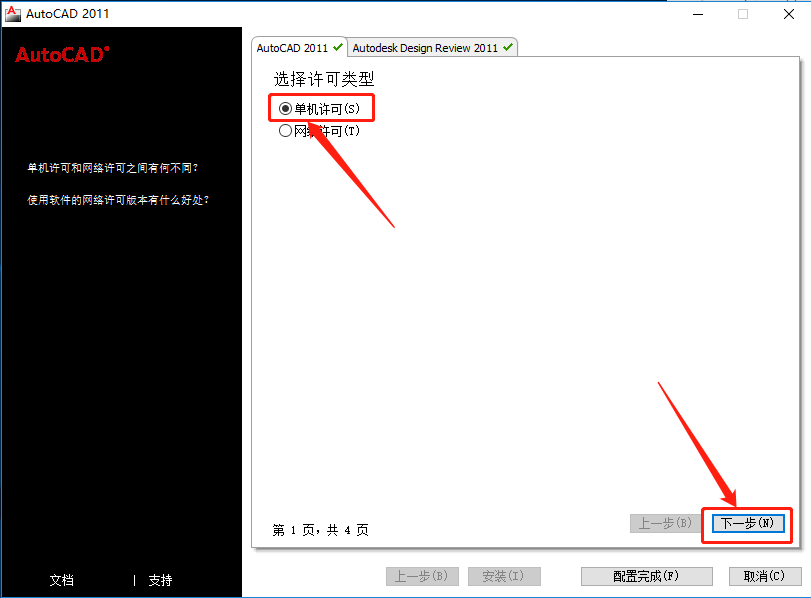
10.勾选【Express Tools】,知识兔点击【浏览】设置软件安装路径,知识兔建议安装到除C盘以外的磁盘,教程中是在D盘里面创建一个新的文件夹CAD2011(文件夹名称中不要有中文),知识兔设置好安装路径后知识兔点击【下一步】。
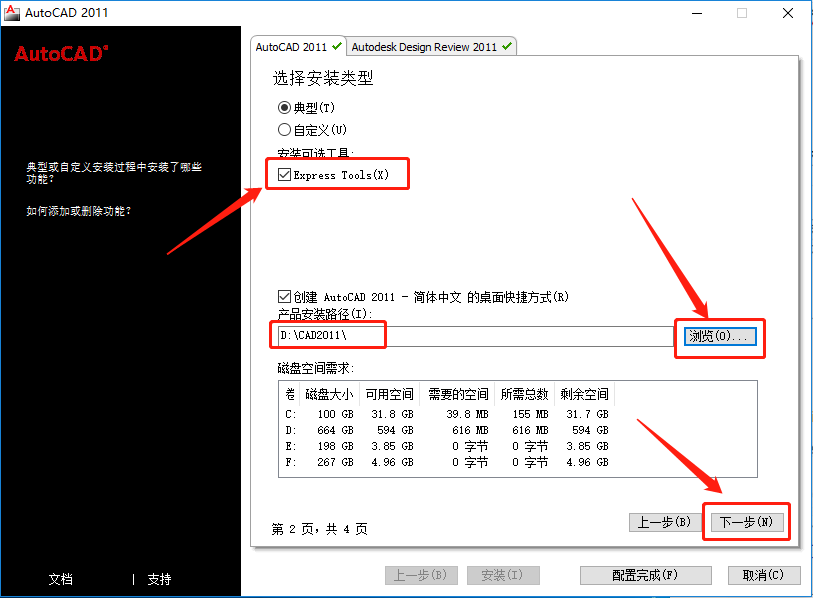
11.选择【不包含service pack】,然后知识兔点击【下一步】。
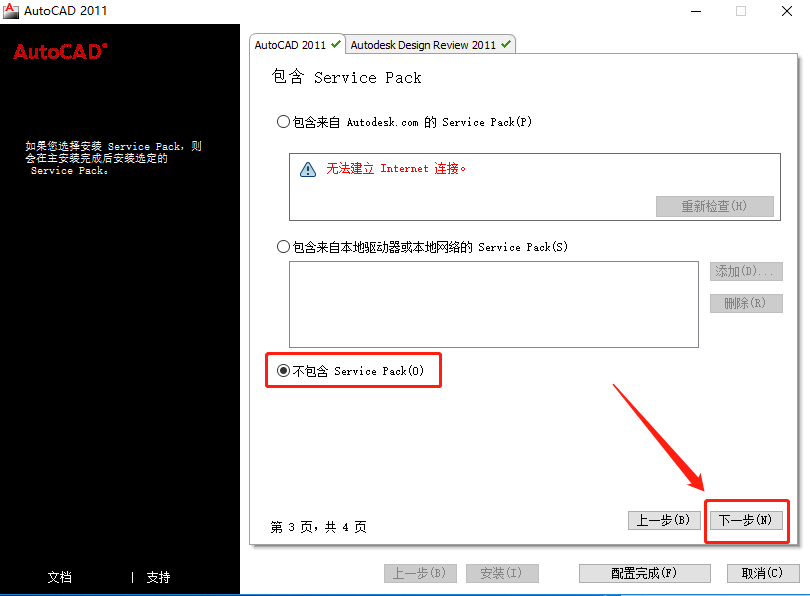
12.知识兔点击【配置完成】。
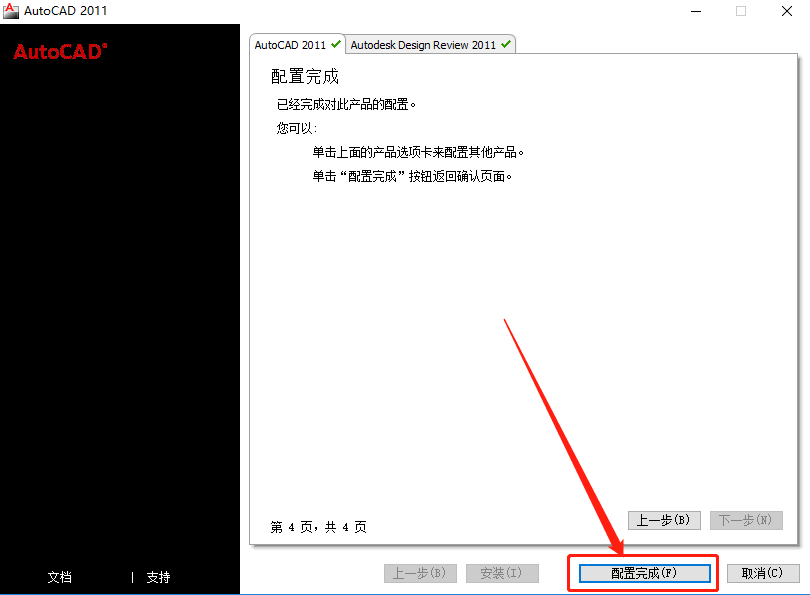
13.直接知识兔点击【安装】。
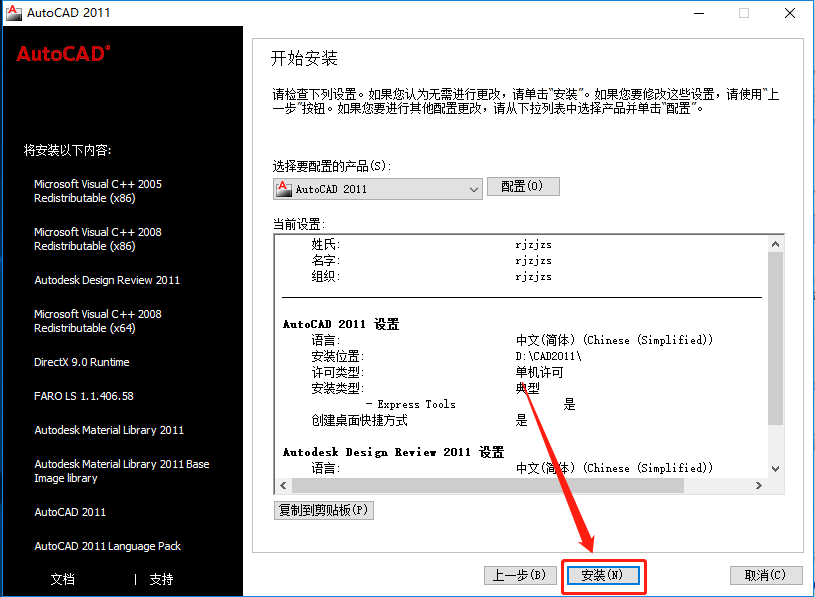
14.软件安装过程请耐心等待
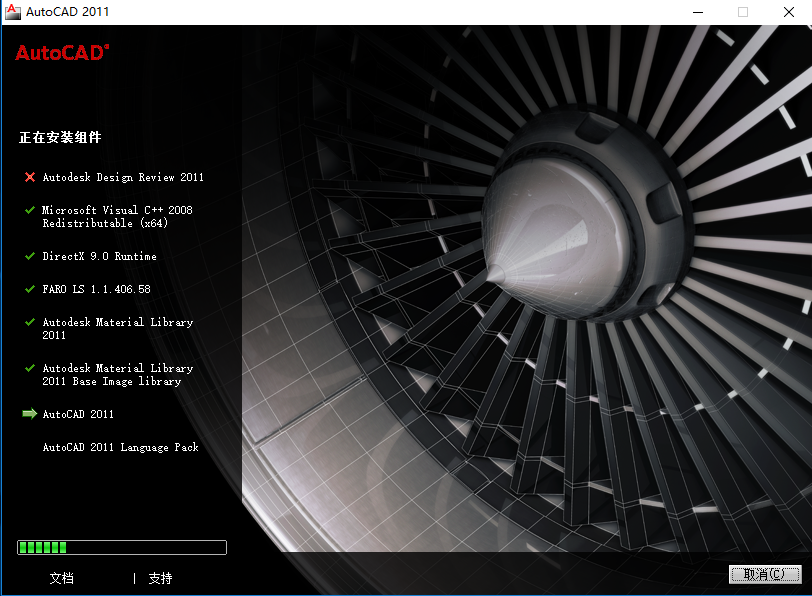
15.安装好后,取消勾选下图中的两个选项,然后知识兔点击【完成】。
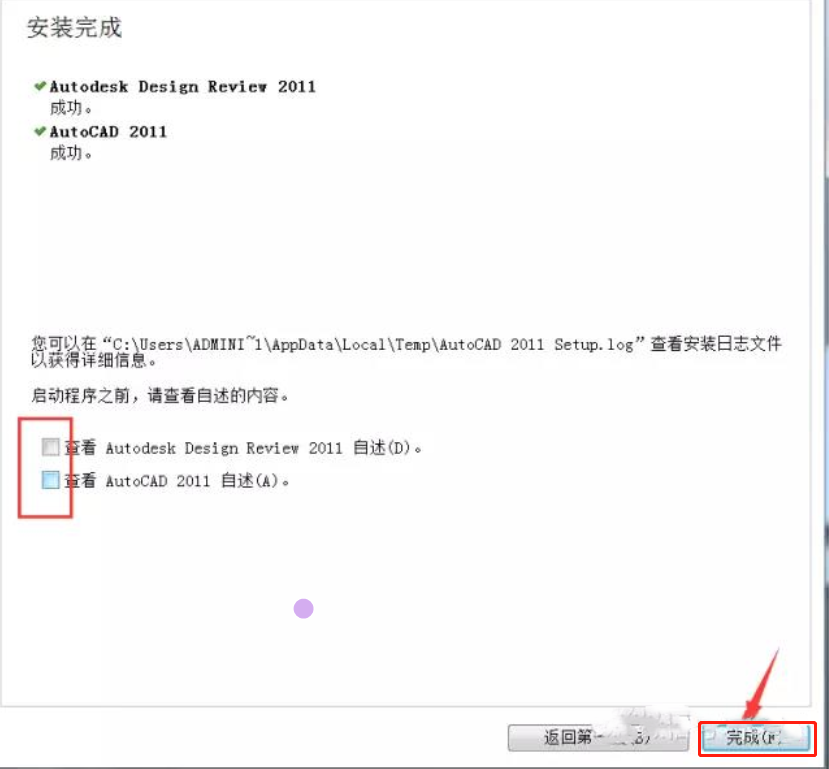
16.在桌面上打开CAD2011软件。
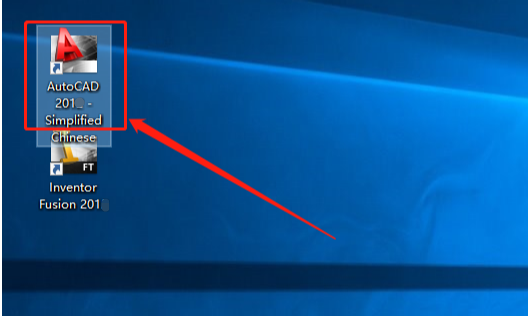
17.知识兔点击【激活】。
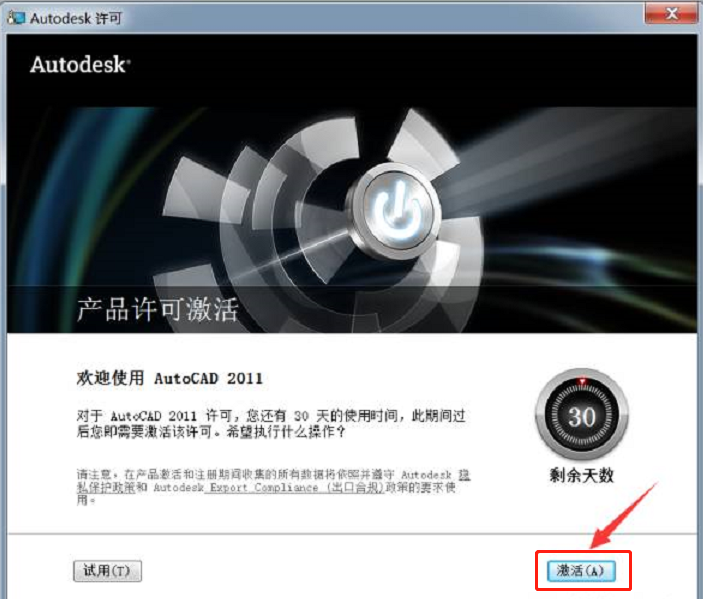
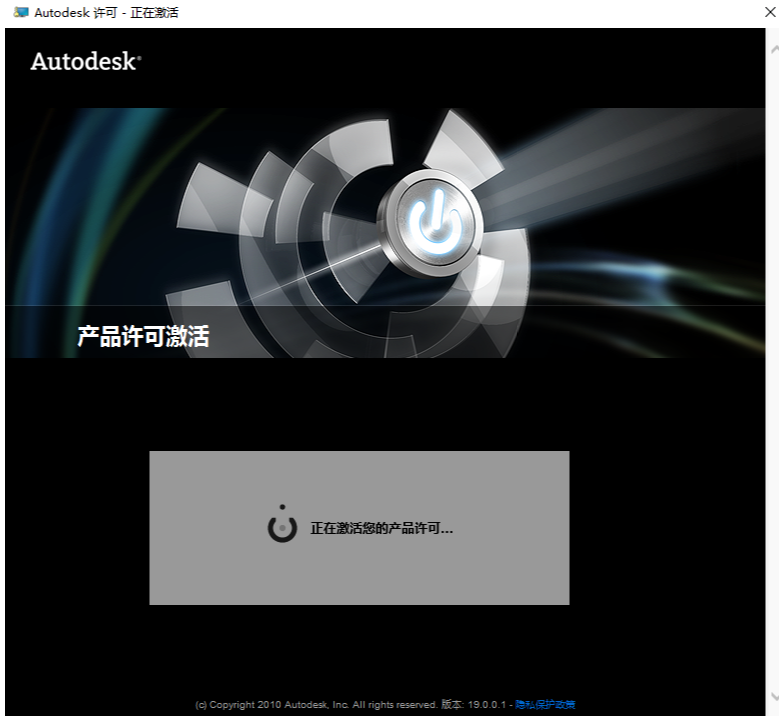
18.如果知识兔出现下图所示的任务超时,或者激活失败的提示,直接知识兔点击【关闭】即可。
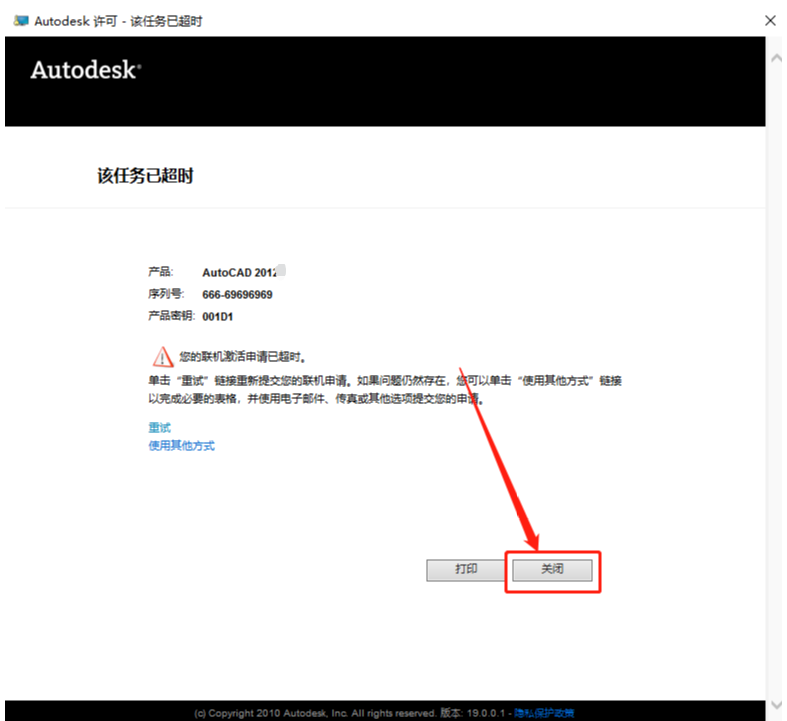
19.软件自动打开后,直接在右上角关闭。
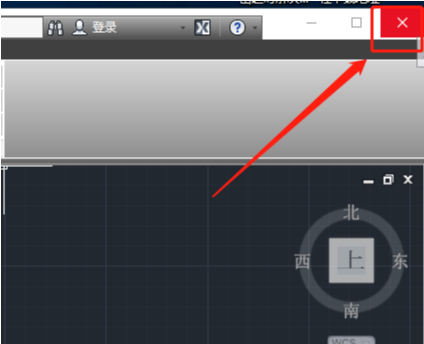
20.在桌面上重新打开CAD2011软件。
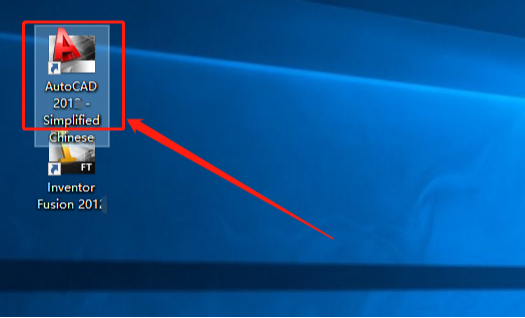
21.知识兔点击【激活】。
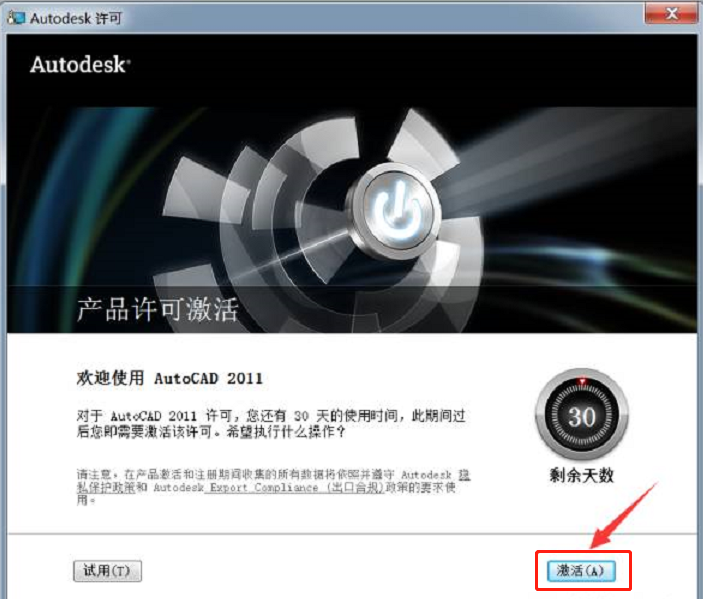
22.选择【我具有Autodesk提供的激活码】。
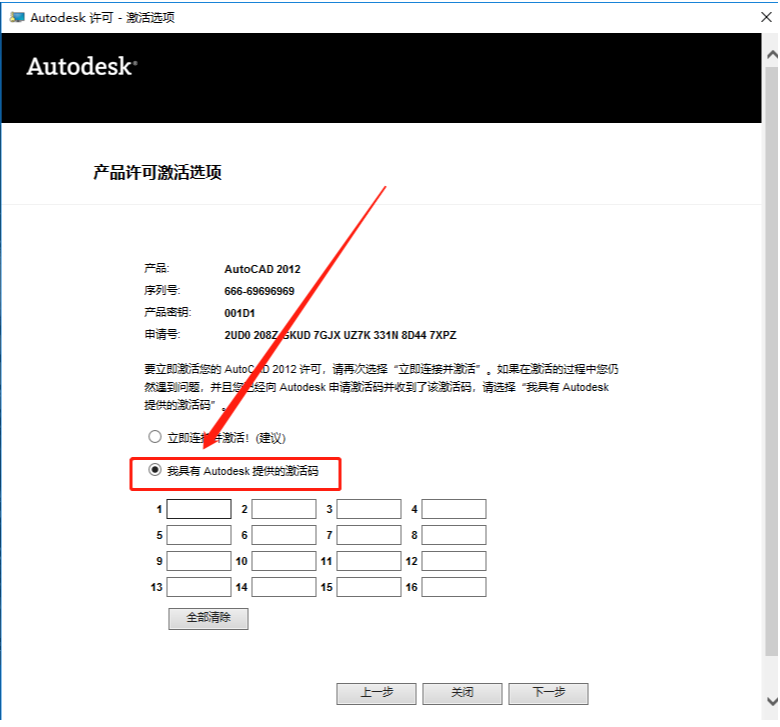
23.返回到之前解压的文件夹,然后知识兔打开【zcj】文件夹。
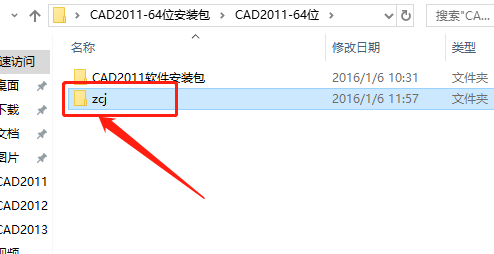
24.鼠标右击【KeyGen】注册机,知识兔选择【以管理员身份运行】。
温馨提示:
(1)若打开后没有注册机文件,那是因为注册机是补丁,会被杀毒软件拦截或误杀,请把电脑里的杀毒软件和防火墙彻底关闭(Win10系统还需要关闭Defender),然后知识兔再重新解压安装包后继续此步骤即可,如何关闭杀毒软件和防火墙请在公众号消息栏回复2。
(2)注册机操作步骤一定要严格按照教程操作,否则最后会导致激活错误。另外,如果知识兔一直激活不了,百分百和你没有彻底关闭杀毒软件以及操作步骤有关。
(提供人工远程协助激活,需要的话可联系助手微信:zhushou5211或者QQ:540529175)
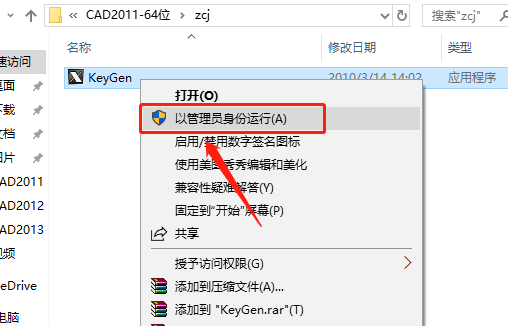
25.知识兔打开的注册机如下图所示
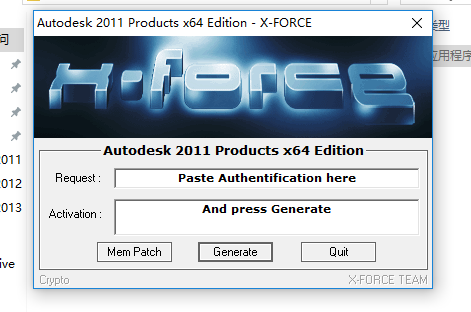
26.使用Ctrl+C键复制申请号,然后知识兔使用Ctrl+V键粘贴至注册机里面的Request方框中(记得删除原Request中的内容),粘贴好申请码后知识兔点击注册机左下角的【Patch】。
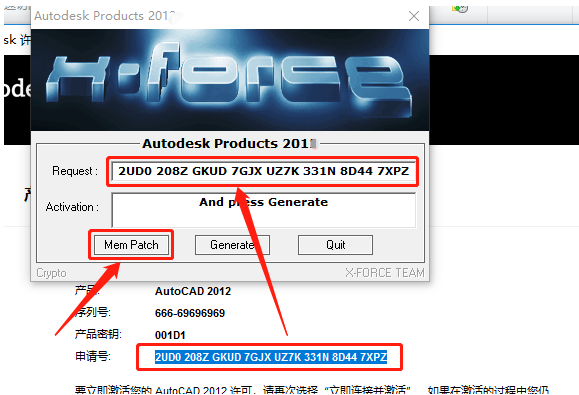
27.弹出的提示方框中知识兔点击【确定】。
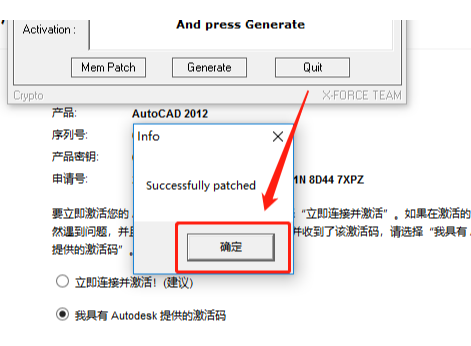
28.知识兔点击注册机中的【Generate】。
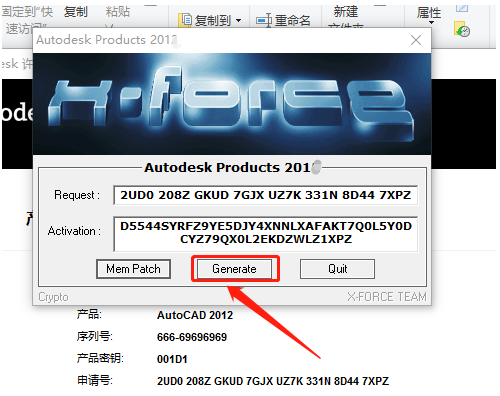
29.选中Activation方框中生成的激活码(这里一定要仔细检查复制的激活码是否完整),知识兔使用Ctrl+C键或者鼠标右击复制,然后知识兔把复制的激活码使用Ctrl+V键粘贴至我具有Autodesk提供的激活码方框中,最后知识兔点击【下一步】即可。
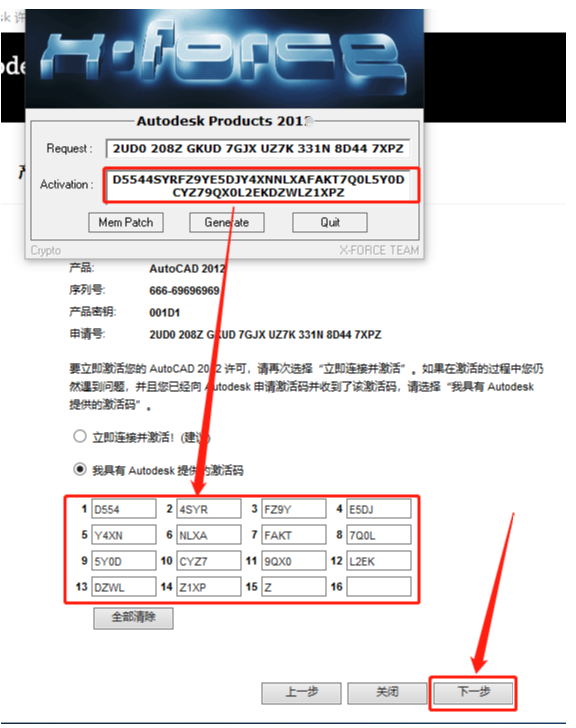
30.提示已激活成功,知识兔点击【完成】。
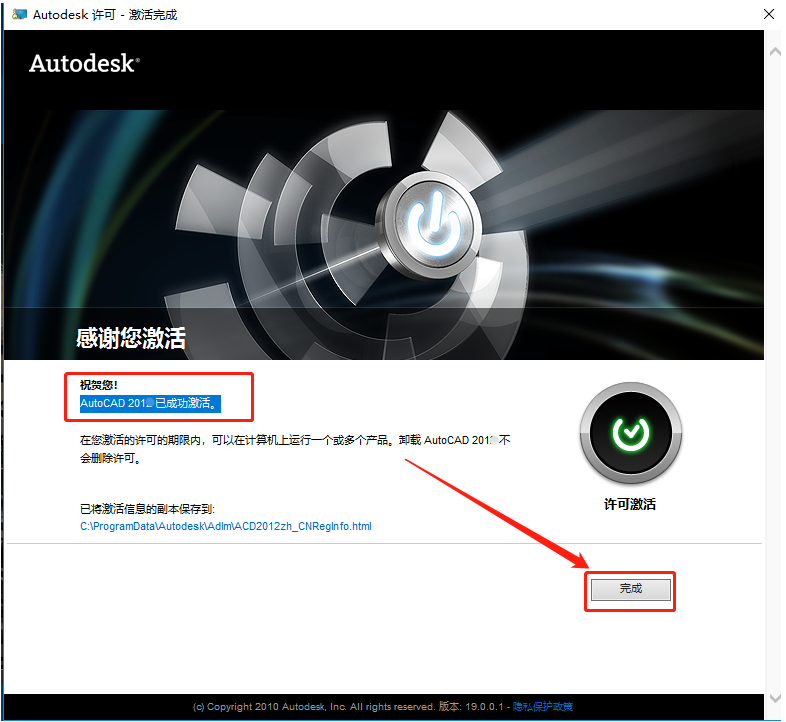
31.软件自动打开,知识兔选择【不,谢谢】,然后知识兔点击【确定】。
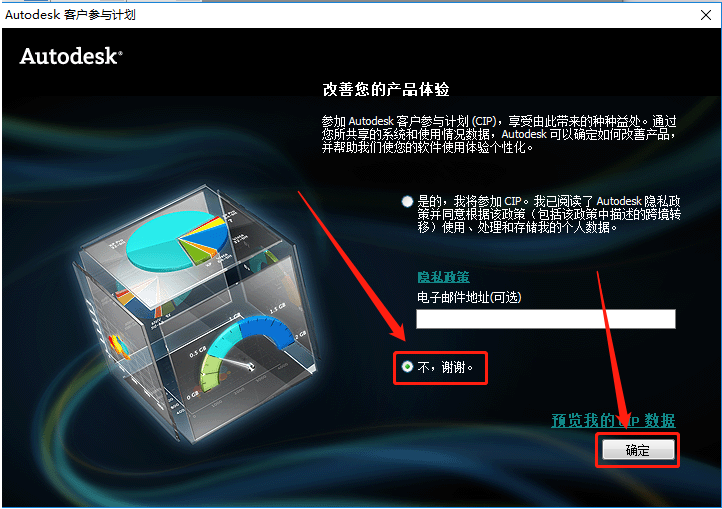
32.鼠标下拉,取消勾选【启动时显示】,知识兔点击右上方的关闭按钮。
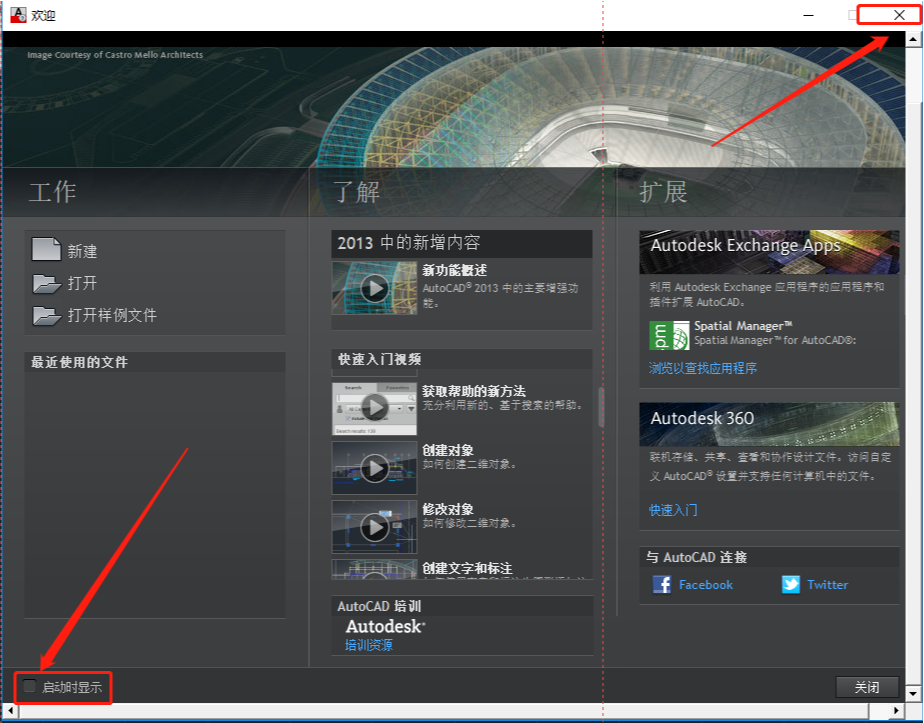
33.安装完成,软件打开界面如下图所示